解决Windows7 x64中PLSQL出现中文乱码问题
关于Windows7显示乱码处理方法有哪些

关于Windows7显示乱码处理方法有哪些虽然Windows7系统是相对稳定的系统,但是有用户反应在操作系统的过程中,出现了乱码情况,不知道要怎么解决。
店铺就和大家介绍下在系统中显示乱码应该如何处理。
Windows7显示乱码处理方法一:1.首先,打开开始菜单,然后选中控制面板,然后在控制面板的界面中对系统的时间、时区以及语言进行设定,这一步虽然不能立马让系统的乱码恢复正常,但是却是整个步骤中不可忽视的部分,很多系统乱码都是由于这个原因引起的。
2.接下来,打开电脑的注册表编辑器窗口,在左侧的菜单中依次展开HKEY_LOCAL_MACHINESYSTEMCurrentControlSetControlFontA ssocAssociated Charset,然后在右侧的窗口中分别找到ANSI(00)和OEM(FF)这两项,双击这两项,然后将数值数据的值都改为YES即可,如果右侧的窗口中没有发现这两项的话,需要自行新建DWORD值,然后命名为这两个文件,之后再对数值数据进行设置。
上述就是在Windows7显示乱码的解决方法。
用户如遇到此问题就可使用以上方法进行解决。
Windows7显示乱码如何处理方法二:首先你要确定系统的区域和语言选择了China(中国),在Win 7安装的时候第一步就是选择区域,当然如果你当时忘了选择,安装好系统之后依然可以通过设置,达到同样的目的。
区域的选择对于很多软件不正常显示,会有一定的修复作用。
1、打开控制面板,选择Clock,Language,and Region(时钟、语言和区域),第二步选择Region and Language,在新弹出的窗口中,Formats标签中,选择Chinese(Simplified,PRC)。
在Location 标签卡中,Current Location下拉框中选择China。
在最后一个Administrative,最下面的选项里选择Chinese(Simplified,PRC),这样我们的设置就结束了。
如何处理Windows7系统显示乱码

如何处理Windows7系统显示乱码
推荐文章
Win7系统没有声音的处理方法步骤热度: Windows7麦克风没有声音怎么处理热度: word2003图片不显示怎么处理热度: 19寸显示器无法设置1440*900分辨率怎么处理热度:qq登录不上显示登录超时怎么处理热度:
我们使用电脑过程中难免会遇到一些问题,如果遇到wi7系统文字显示不全出现乱码的情况怎么办呢?如何处理Windows 7系统显示乱码?下面店铺就为大家带来了处理Windows 7系统显示乱码的方法。
处理Windows 7系统显示乱码方法
1、点击打开开始菜单,找到并打开“控制面板”。
如下图所示
2、在控制面板中,将查看方式设置为“大图标”,找到并打开“区域和语言”。
如下图所示
3、在区域和语言对话框中,查看“格式”是否为“中文(简体,中国)”,点击“位置”确定当前位置为“中国”,然后点击“管理”,选中“更改系统区域设置”。
如下图所示
4、将当前系统区域设置更改为“中文(简体,中国)”,点击“确定”保存设置即可(如果已经是“简体中文”,可以先改为其他语言,再改回“简体中文”)。
如下图所示
如何处理Windows 7系统显示乱码。
怎么处理Windows7系统显示乱码的问题
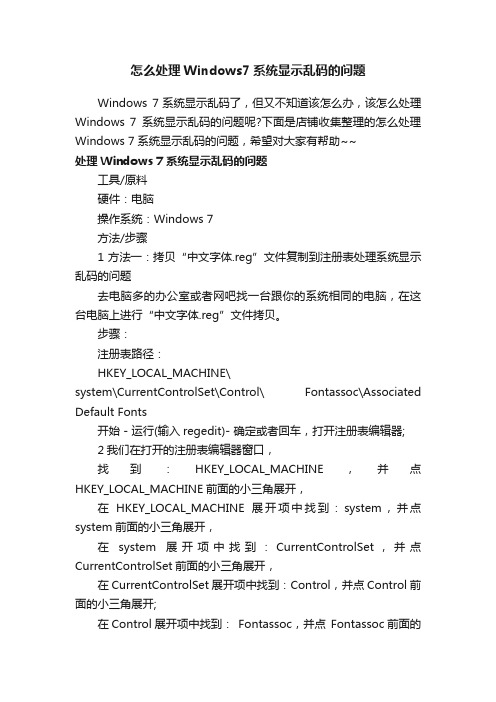
怎么处理Windows7系统显示乱码的问题Windows 7系统显示乱码了,但又不知道该怎么办,该怎么处理Windows 7系统显示乱码的问题呢?下面是店铺收集整理的怎么处理Windows 7系统显示乱码的问题,希望对大家有帮助~~处理Windows 7系统显示乱码的问题工具/原料硬件:电脑操作系统:Windows 7方法/步骤1方法一:拷贝“中文字体.reg”文件复制到注册表处理系统显示乱码的问题去电脑多的办公室或者网吧找一台跟你的系统相同的电脑,在这台电脑上进行“中文字体.reg”文件拷贝。
步骤:注册表路径:HKEY_LOCAL_MACHINE\system\CurrentControlSet\Control\ Fontassoc\Associated Default Fonts开始 - 运行(输入regedit)- 确定或者回车,打开注册表编辑器;2我们在打开的注册表编辑器窗口,找到:HKEY_LOCAL_MACHINE,并点HKEY_LOCAL_MACHINE前面的小三角展开,在HKEY_LOCAL_MACHINE展开项中找到:system,并点system前面的小三角展开,在system展开项中找到:CurrentControlSet,并点CurrentControlSet前面的小三角展开,在CurrentControlSet展开项中找到:Control,并点Control前面的小三角展开;在Control展开项中找到:Fontassoc,并点Fontassoc前面的小三角展开,在Fontassoc展开项中找到:Associated Default Fonts,并左键点击:Associated Default Fonts;然后我们插入U盘,点“注册表编辑器”窗口的:文件- 导出(E),在:文件名(N)栏中输入中文字体.reg,再点击:保存;这时我们已经把中文字体.reg文件保存在我们的U盘中了;在显示乱码的计算机上插入U盘,开始-运行(输入regedit)- 确定,打开“注册表编辑器”,在“注册表编辑器”窗口:点:文件- 导入(I),双击:中文字体文件,中文字体.reg就导入到注册表中了。
电脑乱码问题的解决方案

电脑乱码问题的解决方案一、问题描述在使用电脑过程中,有时会遇到乱码问题,即显示的文字出现乱码或者无法正常显示。
这给用户的正常使用带来了困扰,因此需要找到解决方案来解决这个问题。
二、问题原因电脑乱码问题可能有多种原因,下面列举了一些常见的原因:1. 字符编码不匹配:当显示的文字的字符编码与系统或软件的默认字符编码不一致时,就会出现乱码。
2. 字体缺失或损坏:如果显示的文字所需的字体文件缺失或损坏,就会导致乱码问题。
3. 软件兼容性问题:某些软件可能与操作系统或其他软件不兼容,导致乱码问题。
4. 文件格式问题:某些文件的格式可能不被系统或软件所支持,从而导致乱码。
三、解决方案针对电脑乱码问题,可以尝试以下解决方案:1. 检查字符编码设置:在使用软件时,可以检查软件的字符编码设置,确保它与显示的文字的字符编码一致。
可以尝试修改软件的字符编码设置,或者将文字复制到支持正确字符编码的软件中查看是否乱码。
2. 安装合适的字体:如果乱码问题出现在特定字体上,可以尝试安装该字体的最新版本或者替代字体。
可以从官方网站或其他可信渠道下载字体文件,然后将其安装到系统中。
3. 更新软件或操作系统:乱码问题可能是由软件或操作系统的兼容性问题引起的。
可以尝试更新软件或操作系统到最新版本,以获取修复乱码问题的更新。
4. 转换文件格式:如果乱码问题出现在特定文件上,可以尝试将文件转换为支持的格式。
可以使用专业的文件转换工具或在线转换服务来转换文件格式。
5. 清理系统垃圾文件:系统垃圾文件可能会影响电脑的正常运行,包括显示文字的正常显示。
可以使用系统清理工具或第三方清理软件来清理系统垃圾文件,以提高系统性能和解决乱码问题。
6. 重启电脑:有时,简单的重启电脑就可以解决乱码问题。
重启后,系统和软件会重新加载并进行初始化,可能会修复乱码问题。
四、预防措施为了避免电脑乱码问题的发生,可以采取以下预防措施:1. 定期更新软件和操作系统:及时更新软件和操作系统可以获得最新的修复和改进,减少乱码问题的发生。
电脑乱码问题的解决方案

电脑乱码问题的解决方案一、问题描述电脑乱码是指在电脑上显示的文字、符号或图像出现乱码或不正常显示的情况。
这种问题常见于操作系统、应用程序或文件编码设置不正确,导致无法正确解析和显示字符或图像。
本文将提供一些常见的解决方案,帮助您解决电脑乱码问题。
二、解决方案1. 检查系统语言和区域设置首先,您需要检查电脑的语言和区域设置是否正确。
在Windows操作系统中,您可以按照以下步骤进行设置:a. 点击“开始”菜单,选择“控制面板”。
b. 在控制面板中,找到并点击“区域和语言选项”。
c. 在弹出的对话框中,确保您选择了正确的语言和区域设置,如中文(简体)和中国。
d. 如果需要更改设置,点击“更改键盘”按钮,选择正确的键盘布局。
2. 检查应用程序编码设置如果您在特定的应用程序中遇到乱码问题,可能是该应用程序的编码设置不正确。
您可以尝试以下方法进行修复:a. 打开相关应用程序,如浏览器或文本编辑器。
b. 在菜单栏中找到“工具”或“选项”等选项,进入设置界面。
c. 在设置界面中,找到与编码相关的选项,如“编码”、“字符集”或“语言”等。
d. 选择正确的编码选项,如UTF-8或GB2312,并保存设置。
e. 重新启动应用程序,查看是否解决了乱码问题。
3. 检查文件编码格式如果您在打开特定文件时遇到乱码问题,可能是文件的编码格式不正确。
您可以尝试以下方法进行修复:a. 右键单击乱码文件,选择“打开方式”或“打开”。
b. 在打开文件的对话框中,选择“选择默认程序”或“其他选项”。
c. 在弹出的对话框中,选择正确的编码格式,如UTF-8或GB2312,并点击“确定”。
d. 重新打开文件,查看是否解决了乱码问题。
4. 更新操作系统和应用程序有时,电脑乱码问题可能是由于操作系统或应用程序的错误或漏洞引起的。
您可以尝试更新操作系统和相关应用程序,以修复可能存在的问题。
在Windows操作系统中,您可以按照以下步骤进行更新:a. 点击“开始”菜单,选择“设置”。
电脑乱码问题的解决方案

电脑乱码问题的解决方案引言概述:在使用电脑过程中,我们有时会遇到乱码问题,这给我们的工作和生活带来了很多不便。
乱码问题的出现可能是由于编码不一致、字符集不匹配或者软件设置问题等原因所导致。
本文将为大家介绍一些常见的电脑乱码问题的解决方案,帮助大家更好地解决这一问题。
一、检查系统和软件编码设置1.1 系统编码设置首先,我们需要检查操作系统的编码设置。
在Windows系统中,我们可以通过以下步骤进行设置:控制面板 -> 区域和语言选项 -> 高级选项 -> 更改系统区域设置。
在弹出的窗口中,我们可以选择合适的语言和地区,确保其与我们所使用的软件和文档编码一致。
1.2 软件编码设置除了系统编码设置,我们还需要检查所使用的软件的编码设置。
不同的软件可能有不同的设置位置,但通常可以在软件的“选项”或“设置”菜单中找到相关选项。
我们应该确保软件的编码设置与系统的编码设置一致,以避免乱码问题的发生。
1.3 文档编码设置在处理文档时,我们还需要注意文档的编码设置。
在常见的文档编辑软件中,我们可以在“保存”或“导出”选项中找到相关设置。
确保文档的编码设置与系统和软件的编码设置一致,可以有效避免乱码问题的出现。
二、选择合适的字符集2.1 Unicode字符集Unicode字符集是一种全球通用的字符编码标准,它包含了世界上几乎所有的字符。
在处理多语言文本时,我们应该优先选择Unicode字符集,以保证文字的正确显示。
2.2 UTF-8编码UTF-8是一种可变长度的Unicode编码,它可以表示任意字符,并且向后兼容ASCII编码。
在保存文本文件时,我们可以选择UTF-8编码,以确保文本的正确显示。
2.3 GBK编码对于中文文本,我们可以选择使用GBK编码。
GBK是一种中文字符集编码,它包含了常用的中文字符。
在处理中文文本时,我们可以选择GBK编码,以避免中文乱码问题的发生。
三、更新和安装字体3.1 更新系统字体有时,电脑乱码问题可能是由于缺少或损坏的字体文件所导致的。
电脑乱码问题的解决方案

电脑乱码问题的解决方案一、问题描述:在使用电脑过程中,有时会遇到乱码问题,即显示的文字或者图象浮现了无法识别的乱码,给正常使用带来了困扰。
本文将介绍电脑乱码问题的解决方案,匡助用户快速解决乱码问题,恢复正常的显示效果。
二、问题可能原因:1. 字符编码问题:乱码通常是由于字符编码不匹配导致的。
不同的字符编码系统可能会导致乱码的浮现。
2. 字体缺失或者损坏:某些字体文件缺失或者损坏也可能导致乱码问题。
3. 软件或者系统设置问题:某些软件或者系统设置可能会导致乱码的浮现。
三、解决方案:根据问题可能的原因,以下是一些常见的解决方案供参考:1. 检查字符编码:a. 对于文本乱码问题,可以尝试更改字符编码以查看是否能够解决问题。
在文本编辑器中,通常可以通过选择不同的字符编码选项来尝试解码乱码文本。
b. 对于网页乱码问题,可以尝试在浏览器中手动选择正确的字符编码。
在浏览器的设置中,通常可以找到字符编码的选项,尝试选择与网页内容匹配的编码。
2. 检查字体文件:a. 如果乱码浮现在特定字体的情况下,可以尝试重新安装该字体或者从其他可靠来源获取该字体文件。
b. 如果乱码问题浮现在多个字体下,可以尝试恢复默认字体设置。
在操作系统中,通常可以找到字体设置选项,尝试恢复默认字体设置并重新启动电脑。
3. 检查软件或者系统设置:a. 对于特定软件中的乱码问题,可以尝试升级软件版本或者重新安装软件以解决问题。
b. 对于整个系统的乱码问题,可以尝试更新操作系统或者修复系统文件以解决问题。
c. 确保系统语言设置与所使用的软件或者文件的语言相匹配。
4. 使用专业工具:a. 如果以上方法无法解决乱码问题,可以尝试使用专业的乱码修复工具。
这些工具可以扫描并修复系统中的乱码问题,恢复正常的显示效果。
b. 在使用乱码修复工具之前,建议先备份重要的文件和数据,以防止意外数据丢失。
四、预防措施:除了解决乱码问题,以下是一些预防措施,可以匡助减少乱码问题的发生:1. 定期更新操作系统和软件,以确保其具有最新的修复和改进。
win7 64位 配置plsql

Win7 64位配置PL/SQL由于PLSQL Developer 没有64位版本,所以在64位系统上运行该程链接64位Oracle时就会报错,笔者为这个问题纠结了好几天,后来通过请教Google + 动手实践,终于搞定了这个问题。
现在把笔者解决的过程记录下来,分享给遇到同样问题的网友们。
首先到Oracle官网上下载一个32位的客户端(instantclient),一定要下载basic 版本的,不要下载basiclite 版本的。
笔者刚开始下载的是basiclite 版本的,结果不好使,后来对比才发现,basiclite 比basic 版本要小很多,估计可能是缺少什么组件吧。
笔者使用的是instantclient-basic-win32-10.2.0.5.zip,在这里给出下载地址。
首先把下载到的客户端解压缩出来,笔者解压缩到了Oracle 的安装目录(D:\oracle\product\instantclient_10_2)。
然后复制D:\oracle\product\10.2.0\db_1\NETWORK\ADMIN\tnsnames.ora到oracle\product\instantclient_10_2\ 目录中。
接下来设置环境变量。
变量名:TNS_ADMIN变量值:D:\oracle\product\instantclient_10_2设置好环境变量后,在PLSQL Developer 的目录中创建start.bat文件。
以下是start.bat的内容:@echo offset path=D:\oracle\product\instantclient_10_2set ORACLE_HOME=D:\oracle\product\instantclient_10_2set TNS_ADMIN=D:\oracle\product\instantclient_10_2set NLS_LANG=AMERICAN_AMERICA.ZHS16GBKstart plsqldev.exe其中set NLS_LANG=AMERICAN_AMERICA.ZHS16GBK 的ZHS16GBK 是你的数据库编码。
plsql中文乱码问题解决

将上面的nls_lang配置到plsql中去。
第三种
解决PL/SQL和TOAD中文乱码问题:
regedit->hkey_local_machine->software->oracle->home0->NLS_LANG value:AMERICAN_AMERICA.WE8ISO8859P1”
select * from nls_session_parameters;
1.设置本地客户端编码:
进入 我的电脑,属性,高级,环境变量,
添加2项: LANG=zh_CN.GBK
NLS_LANG="SIMPLIFIED CHINESE_CHINA.ZHS16GBK" (我只配置了这一行就成功了,
select * from nls_instance_parameters;
st where t.PARAMETER =''NLS_LANGUAGE''
or t.PARAMETER =''NLS_CHARACTERSET'';
解决plsql客户端中文乱码,三种解决方法:
第一种:
在pls暗中文件下面生成一个.bat
查看数据库服务器和客户端的字符集有没有不同的:
代码如下:
select * from nls_database_parameters;
在环境变量中——“系统环境”中配置
第二种
2.更加直接的方法就是在plsql的安装文件下创建一个txt文件,文件名称为: nls_lang
代码如下: set nls_lang=simplified chinese_china.ZHS16GBK
解决win7中文乱码的问题
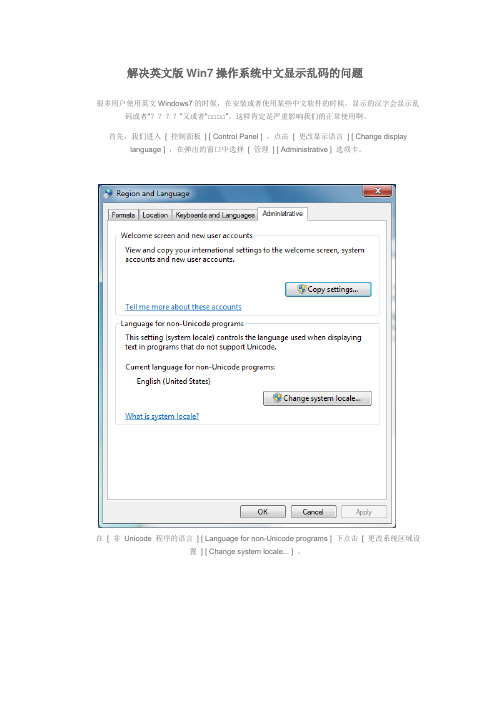
解决英文版Win7操作系统中文显示乱码的问题
很多用户使用英文Windows7的时候,在安装或者使用某些中文软件的时候,显示的汉字会显示乱码或者“????”又或者“□□□□”。
这样肯定是严重影响我们的正常使用啊。
首先,我们进入[ 控制面板] [ Control Panel ] ,点击[ 更改显示语言] [ Change display language ] ,在弹出的窗口中选择[ 管理] [ Administrative ] 选项卡。
在[ 非Unicode 程序的语言] [ Language for non-Unicode programs ] 下点击[ 更改系统区域设
置] [ Change system locale... ] 。
在下拉菜单选择[ 中文(简体,中国)] [ Chinese (Simplified, PRC) ] 。
此时计算机会要求重启,选择[ 现在重启] [ Restart now ] ,然后等待计算机重启就可以了。
如果软件还是乱码就卸载然后再安装一下就正常了。
Win7中文显示乱码的解决方法

Win7中⽂显⽰乱码的解决⽅法
上次有⼀个软件⾥的读取数据的中⽂内容都是乱码,也没注意以为是软件问题。
最近发现很多软件的部分中⽂都有显⽰乱码的现象,⽹上发现都是英⽂版系统出现这种问题,但是⾃⼰的是中⽂版系统。
遂尝试在语⾳设置⾥把所有语⾔选项改成了⾹港,就好了。
昨天Windows Update后,发现很多软件的中⽂⼜显⽰成⽅块了,遂⼜将⾮Unicode语⾔调成了⾹港,好了,再换回中国,没有乱码了。
想来应该是系统更新之后,Unicode语⾔选项被其他参数覆盖,导致使⽤⾮Unicode字符编码的程序显⽰乱码,只要重新切换下Unicode语⾔选项就能解决了。
修复步骤图解:
1.点击开始菜单图标并单击打开控制⾯板。
2.在区域和语⾔设置-管理中,选择更改显⽰语⾔。
3.选择管理标签,并点击更改系统区域设置。
4.将⾮Unicode语⾔更改为简体中⽂即可可以正常显⽰了。
plsql中文乱码问题(显示问号)

plsql中 文 乱 码 问 题 ( 显 示 问 号 )
打开plsql,执行sql语句,中文显示乱码:
解决方案: 1)输入sql语句select userenv('language') from dual 按下F8执行语句(图标是一个齿轮(鼠标放上去是execute))查看数据库字符集
2)输入sql语句select * from V$NLS_PARAMETERS查看本地字符集,查看第一行和第九行是否对应 3)查看下环境变量的设置,查看是否有变量NLS_LANG,没有则新建该变量 4)新建变量,设置变量名:NLS_LANG,变量值:SIMPLIFIED CHINESE_CHINA.ZHS16GBK(这里的变量值需要与数据库环境相同所 以不固定:比如还会有utf-8等,此处变量值内容是select userenv('language') from l查询的结果),确定即可
plsql中文显示为乱码解决
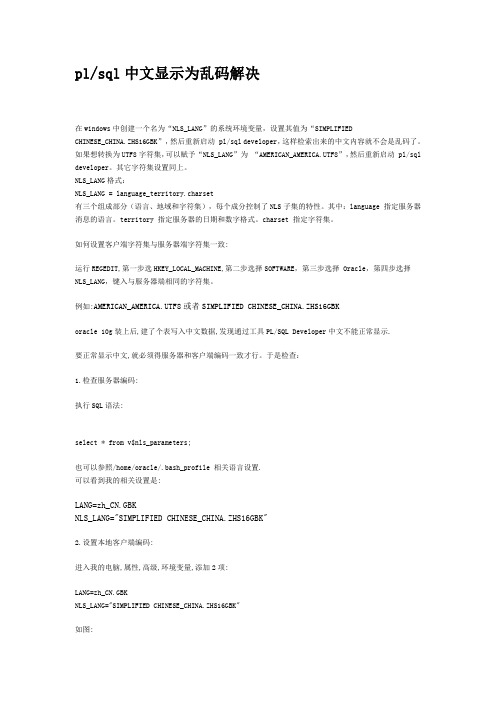
pl/sql中文显示为乱码解决在windows中创建一个名为“NLS_LANG”的系统环境变量,设置其值为“SIMPLIFIEDCHINESE_CHINA.ZHS16GBK”,然后重新启动 pl/sql developer,这样检索出来的中文内容就不会是乱码了。
如果想转换为UTF8字符集,可以赋予“NLS_LANG”为“AMERICAN_AMERICA.UTF8”,然后重新启动 pl/sql developer。
其它字符集设置同上。
NLS_LANG格式:NLS_LANG = language_territory.charset有三个组成部分(语言、地域和字符集),每个成分控制了NLS子集的特性。
其中:language 指定服务器消息的语言。
territory 指定服务器的日期和数字格式。
charset 指定字符集。
如何设置客户端字符集与服务器端字符集一致:运行REGEDIT,第一步选HKEY_LOCAL_MACHINE,第二步选择SOFTWARE,第三步选择 Oracle,第四步选择NLS_LANG,键入与服务器端相同的字符集。
例如:AMERICAN_AMERICA.UTF8或者SIMPLIFIED CHINESE_CHINA.ZHS16GBKoracle 10g装上后,建了个表写入中文数据,发现通过工具PL/SQL Developer中文不能正常显示.要正常显示中文,就必须得服务器和客户端编码一致才行。
于是检查:1.检查服务器编码:执行SQL语法:select * from v$nls_parameters;也可以参照/home/oracle/.bash_profile 相关语言设置.可以看到我的相关设置是:LANG=zh_CN.GBKNLS_LANG="SIMPLIFIED CHINESE_CHINA.ZHS16GBK"2.设置本地客户端编码:进入我的电脑,属性,高级,环境变量,添加2项:LANG=zh_CN.GBKNLS_LANG="SIMPLIFIED CHINESE_CHINA.ZHS16GBK"如图:3.重新连接sqlplus,查看数据:显示正常.4.PL/SQL Developer设置并重新连接:在pl/sql developer的菜单->tools->preferences->user interface->fonts 中修改为中文字体重新连接,如图:显示正常.OK!。
plsql中文显示乱码解决方法
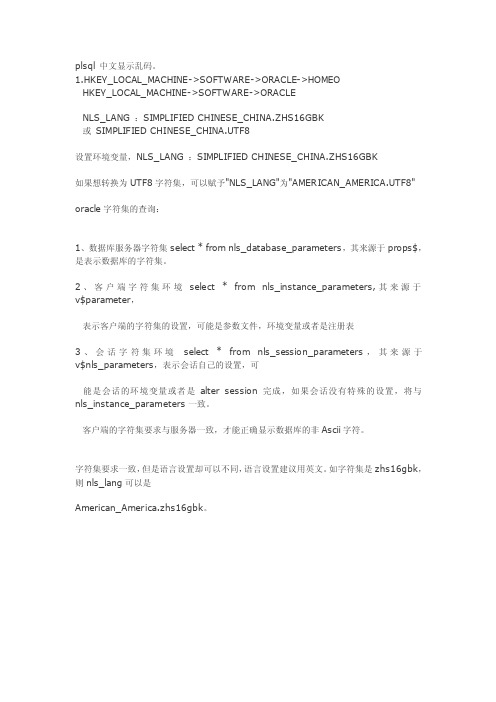
plsql 中文显示乱码。
1.HKEY_LOCAL_MACHINE->SOFTWARE->ORACLE->HOMEOHKEY_LOCAL_MACHINE->SOFTWARE->ORACLENLS_LANG :SIMPLIFIED CHINESE_CHINA.ZHS16GBK或SIMPLIFIED CHINESE_CHINA.UTF8设置环境变量,NLS_LANG :SIMPLIFIED CHINESE_CHINA.ZHS16GBK如果想转换为UTF8字符集,可以赋予"NLS_LANG"为"AMERICAN_AMERICA.UTF8"oracle字符集的查询:1、数据库服务器字符集select * from nls_database_parameters,其来源于props$,是表示数据库的字符集。
2、客户端字符集环境select * from nls_instance_parameters,其来源于v$parameter,表示客户端的字符集的设置,可能是参数文件,环境变量或者是注册表3、会话字符集环境select * from nls_session_parameters,其来源于v$nls_parameters,表示会话自己的设置,可能是会话的环境变量或者是alter session完成,如果会话没有特殊的设置,将与nls_instance_parameters一致。
客户端的字符集要求与服务器一致,才能正确显示数据库的非Ascii字符。
字符集要求一致,但是语言设置却可以不同,语言设置建议用英文。
如字符集是zhs16gbk,则nls_lang可以是American_America.zhs16gbk。
plsql中文显示乱码解决方法

plsql中文显示乱码解决方法1. 使用的是服务器上的,不是本机的Oracle,按下面做就可以了:设置环境变量:NLS_LANG,具体值用下面查询的值:SELECT 'AMERICAN_AMERICA.' || PROPERTY_VALUEFROM DATABASE_PROPERTIESWHERE PROPERTY_NAME = 'NLS_CHARACTERSET';2. 如果是本机的Oracle就需要在Oracle的安装目录下面改设置:有一个配置文件名为dbappscfg.properties,修改该文件即可解决上述问题。
这个文件的位置在$oracle_home\sysman\config目录下,用任何的文本编辑器打开该文件,在这个文件里面,找到这样一项,# sqlplus_nls_lang=american_america.we8iso8859p1去掉注释符#,同时将其修改为sqlplus_nls_lang=american_america.zhs16gbk。
对于windows操作系统,还需要修改一项,在文件中找到# sqlplus_systemroot=c:\\winnt40,去掉注释符,将其修改为你所在机器的操作系统主目录。
如操作系统的主目录在d盘的winnt 下,则将其修改为sqlplus_systemroot=d:\\winnt。
对于后面一项的修改只对windows操作系统进行,对unix操作系统则不需要。
如果在windows操作系统中不修改该项,在oracle enterprise manager中,连接系统时,会提示如下的错误:ora-12560 tns:protocol adapter error或者ora-12545 connect failed because target host or object does not exist修改完成后,保存文件,退出编辑。
plsqlset
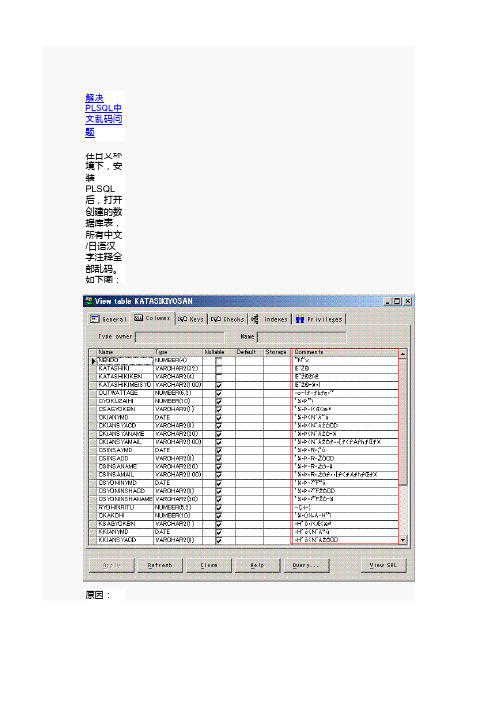
解决PLSQL中文乱码问题
在日文环境下,安装PLSQL后,打开创建的数据库表,所有中文/日语汉字注释全部乱码。
如下图:
原因:
这是因为当前PLSQL所使用的编码格式和文本的编码格式不同导致的,通常在非Unicode或UTF-8的编
解决办法:
设置环境的文本编码。
在工具菜单栏下点击偏好设定菜单项,打开个人偏好设定对话框。
在左侧的列表中选择用户接口下的字
分别点击Select...按钮和Main Font...按钮,选择自己喜欢的字体,最重要的是选择文字编码设置到中文
其中欧文(西文)为默认的设置,也就是此设置导致了中文/日语汉字乱码,
应将其设置为日本语或中文等编码。
但如果你选择的字体为西文编码的,可能不会在文字编码下拉列表
那个中央什么的,不是中国语。
想要出现有关中文或日本语的选项,首先要选择一个支持该编码的字体
如上分别在四个字体设置的对话框中选择相应的字体,设置编码为日本语,点击OK,在个人偏好设置对
汉字注释全部乱码。
如下图:
,通常在非Unicode或UTF-8的编码环境下,中文等非西方文字会出现乱码。
侧的列表中选择用户接口下的字体设置(Fonts),则右侧切换到相关设置页。
如下图。
要的是选择文字编码设置到中文或日语环境。
下图为默认的设置。
,可能不会在文字编码下拉列表中出现有关中文/日本语的设置。
如下图:
先要选择一个支持该编码的字体。
如下图:
语,点击OK,在个人偏好设置对话框中点击OK,就一切OK了。
